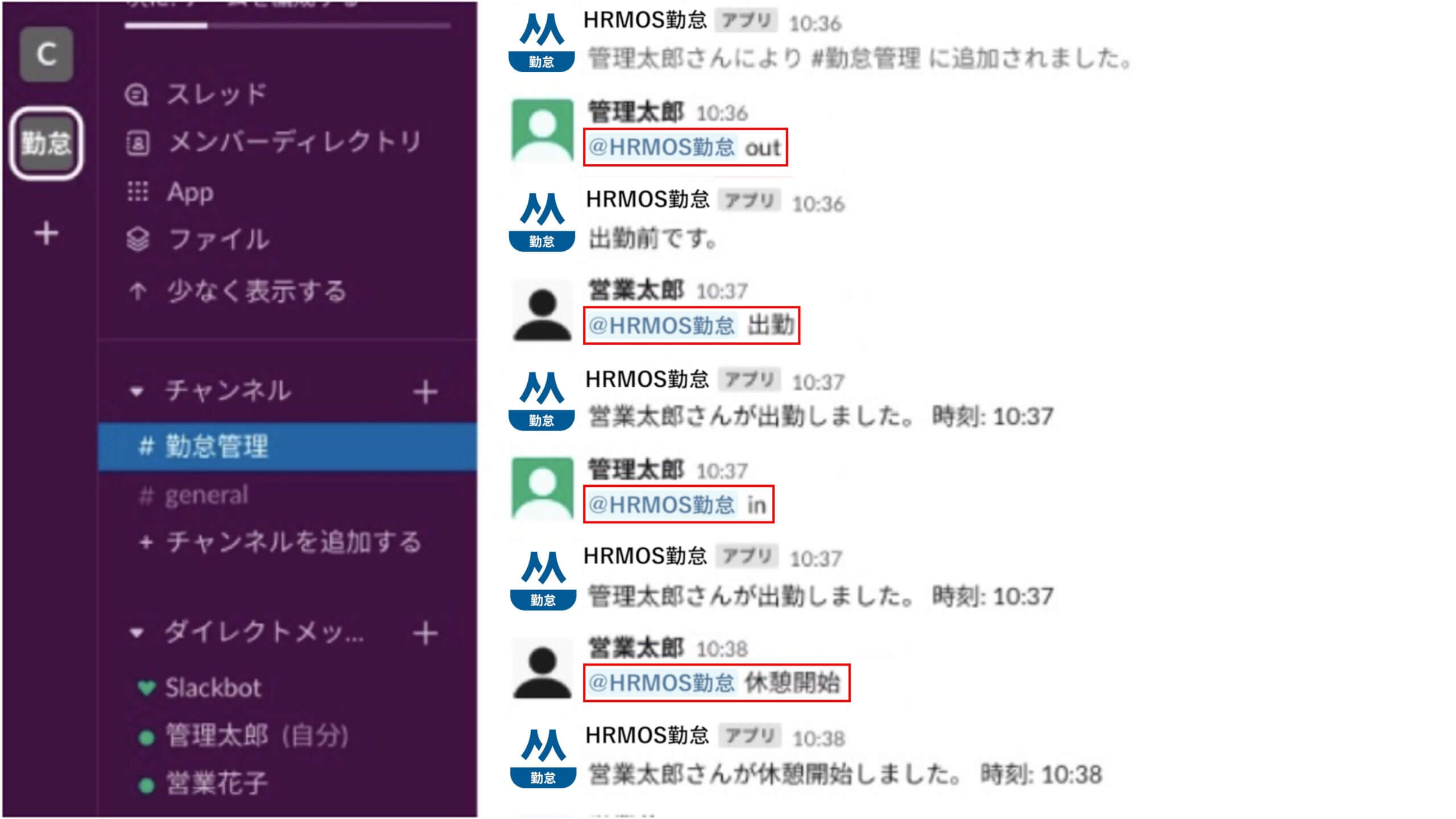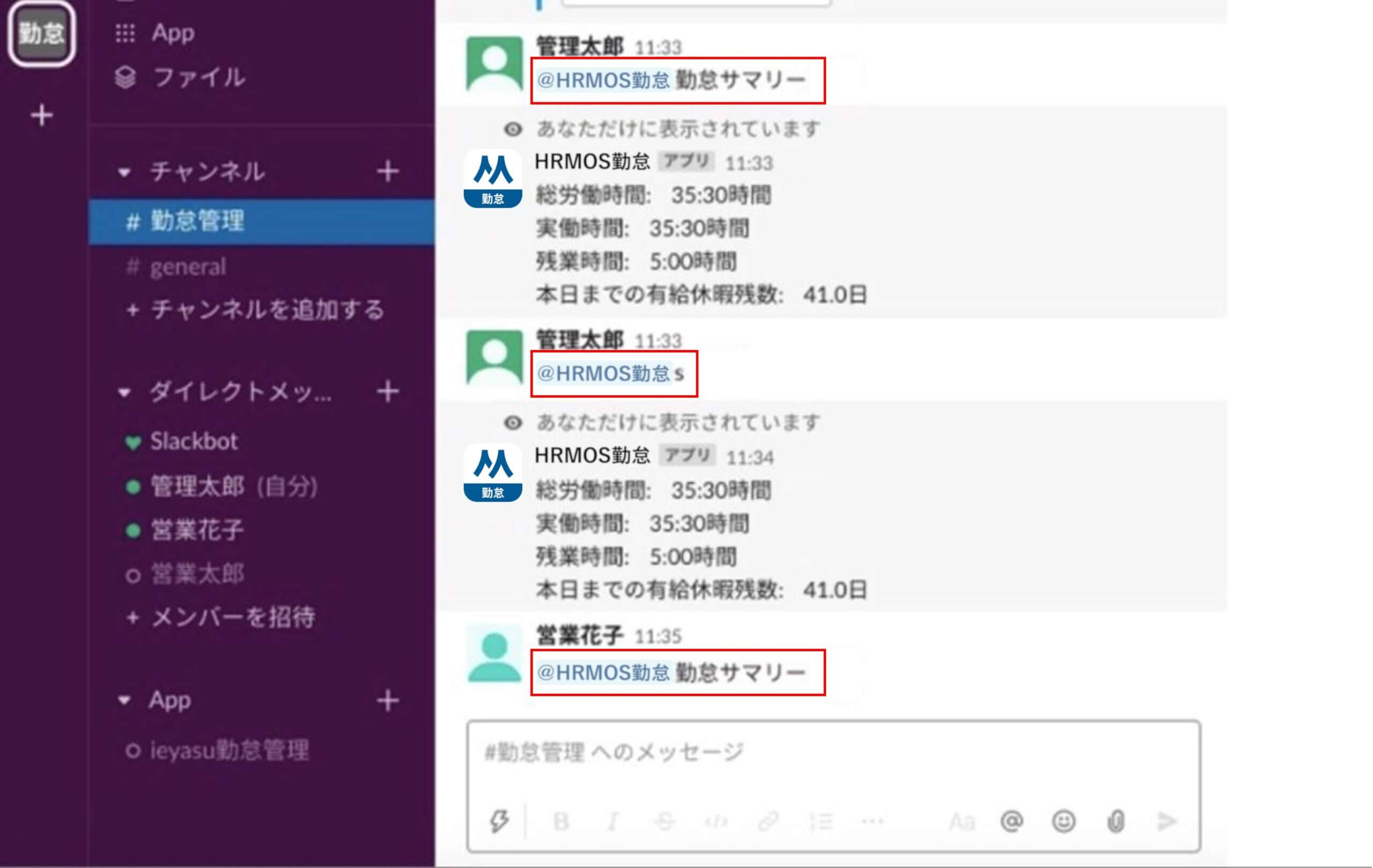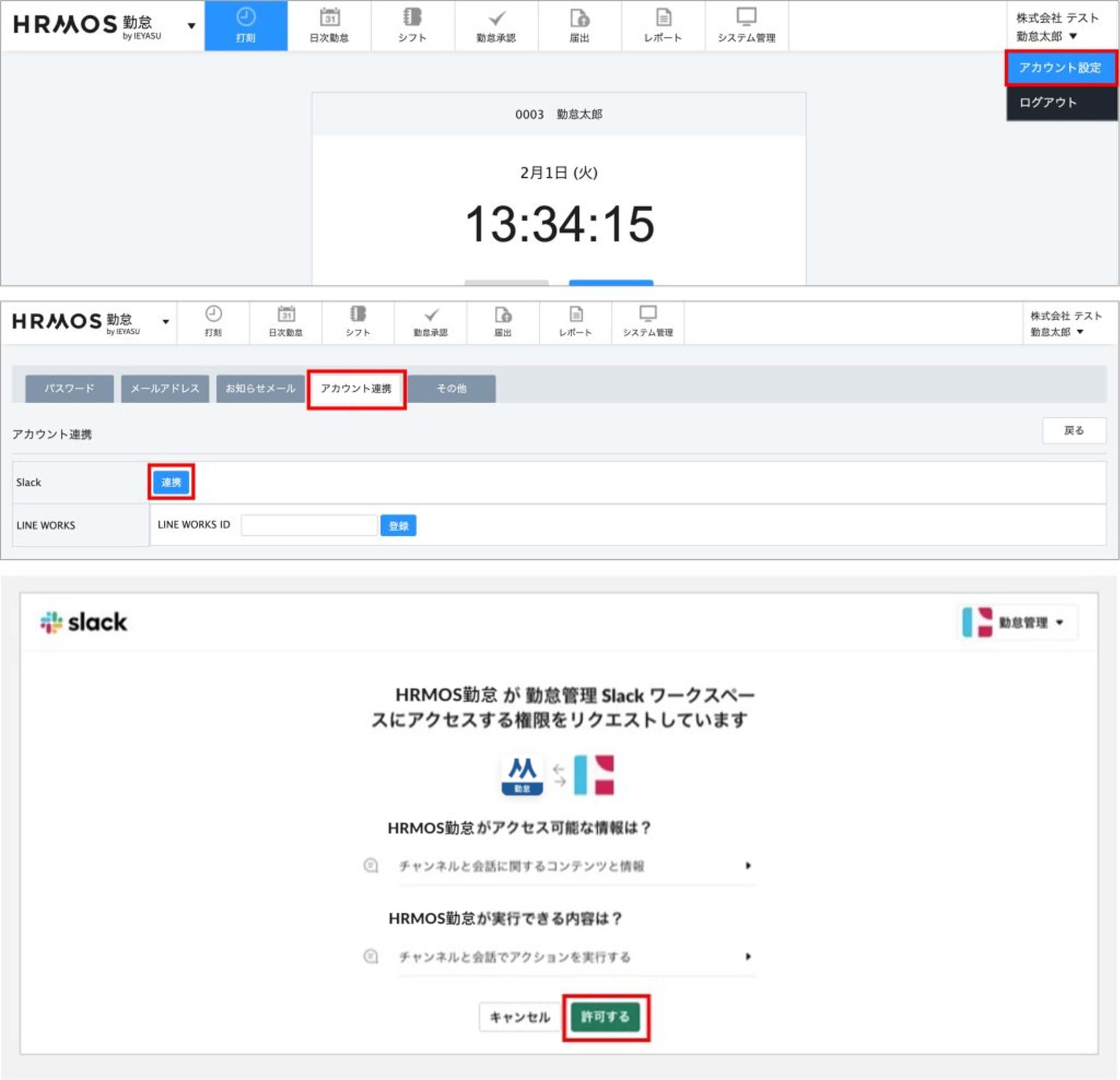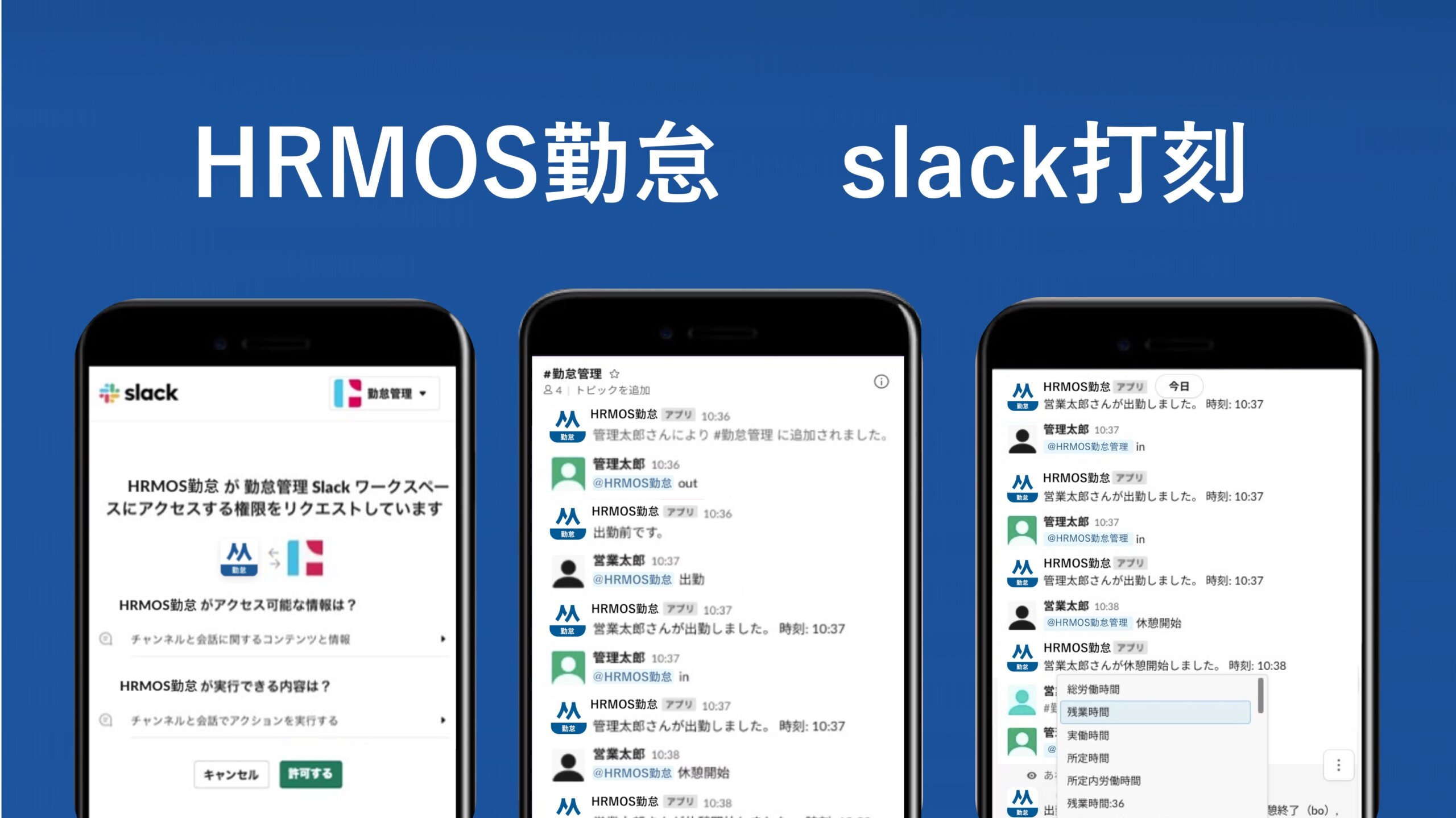
この度、無料のクラウド勤怠管理システム ハーモス勤怠は、『slack』から打刻できる機能をリリースいたしました。本稿では、その機能と設定方法についてご紹介いたします。
目次
ハーモス勤怠の『slack打刻』でできること
この度、無料のクラウド勤怠管理システム ハーモス勤怠は、パソコンやスマートフォン、タブレットから打刻する「ブラウザ打刻」、ICカードをカードリーダーにかざして打刻をする「ICカード打刻」、LINEから出勤・退勤打刻を行うことができる「LINE打刻」に加えて、slackから出勤・退勤打刻を行うことができる「slack打刻」機能をリリースいたしました。
(1)『slack』から出勤・退勤・休憩の打刻
slackのワークスペースに、Slack App『HRMOS勤怠』をインストールすることで、slackから出勤・退勤・休憩開始・休憩終了の打刻を行うことができます。slackのチャンネルから出勤・退勤の打刻を行うことができますので、誰が勤務しているのかを簡単に把握することができ、メンバー間のコミュニケーションも取りやすくなります。
slackより、以下のテキストを「入力」することによって、打刻が可能となります(必ずメンション「@HRMOS勤怠」をつけてください)。
・出勤(in)
・退勤(out)
・休憩開始(bi)
・休憩終了(bo)
※「in」のように省略したテキストでもそれぞれ認識されます。
(2)『slack』から勤怠サマリを確認する
出退勤の打刻だけでなく、「総労働時間」「実働時間」「残業時間」「本日までの有給休暇残数」等の「勤怠サマリ」も、slackより確認することができます(勤怠サマリ等の勤怠情報は本人にしか表示されません)。
slackより、以下のテキストを「入力」することによって、勤怠サマリの確認が可能となります(必ずメンション「@HRMOS勤怠」をつけてください)。
勤怠サマリ(s)
※「s」と省略したテキストでも認識されます。
『slack打刻』の設定方法(管理者)
(1)システム設定画面で「slack打刻」にチェックを入れる
ハーモス勤怠へログイン後、[システム管理>システム設定]画面より、「slack打刻」の項目にチェックを入れ、Slack打刻を許可します。
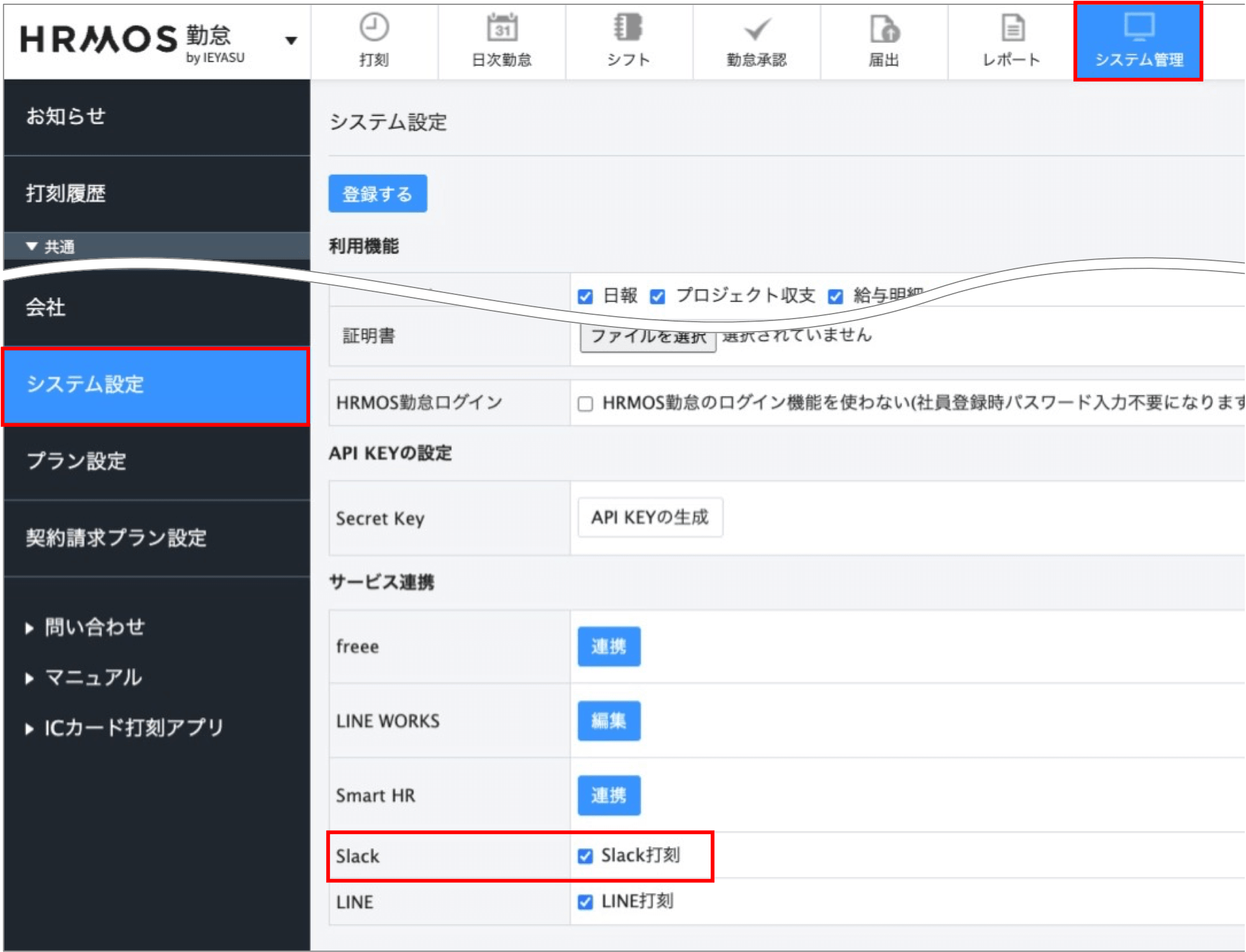
(2)ハーモス勤怠のアカウント設定画面のslack連携ボタンをクリック
ハーモス勤怠へログイン後、[アカウント設定>アカウント連携]画面より、slack「連携」ボタンをクリックします。ハーモス勤怠と連携させたいslackのワークスペースであることを確認し「許可する」をクリックします。
(3)slackに、App「HRMOS勤怠」が追加されていることを確認
slackに移動し、サイドメニュー「App」に「HRMOS勤怠」が追加されていることを確認します。
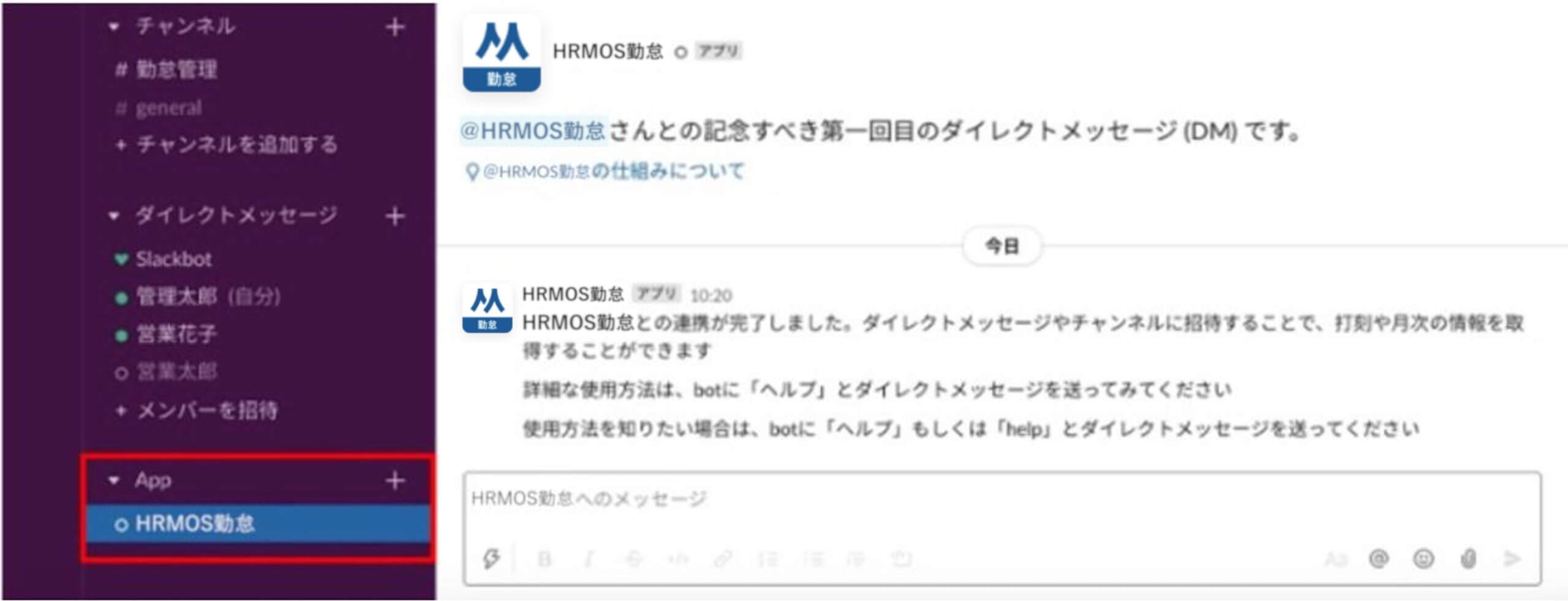
(4)必要に応じてチャンネルにアプリを追加
slack上で打刻や勤怠情報の確認を行う際には、メンション「@HRMOS勤怠」をつけて、テキストを入力します。チャンネルで打刻等を場合は、そのチャンネルにもアプリを追加しなければ「メンションしていますが、このチャンネルには参加していません」というメッセージが表示され、打刻等もできません。チャンネルの詳細画面の「アプリを追加する」より、チャンネルにも「HRMOS勤怠」アプリを追加してください。
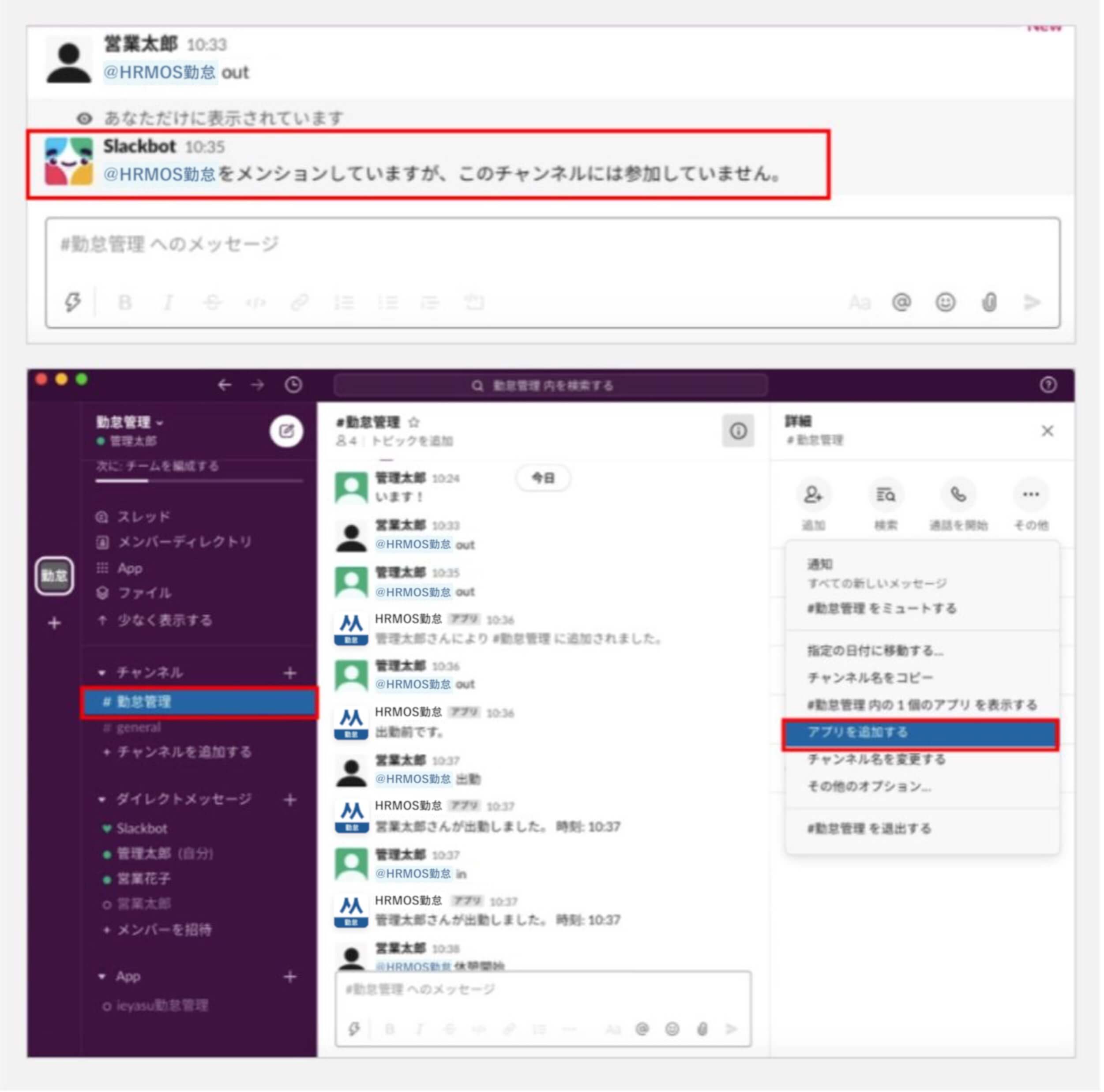
『slack打刻』の設定方法(一般利用者)
管理者が、slack App「HRMOS勤怠」をワークスペースに追加していれば、サイドメニューのAppに「HRMOS勤怠」が表示されます。ただし、ハーモス勤怠のアカウントとslackのアカウントを連携させなければ打刻ができませんので、HRMOS勤怠画面より連携を行います。
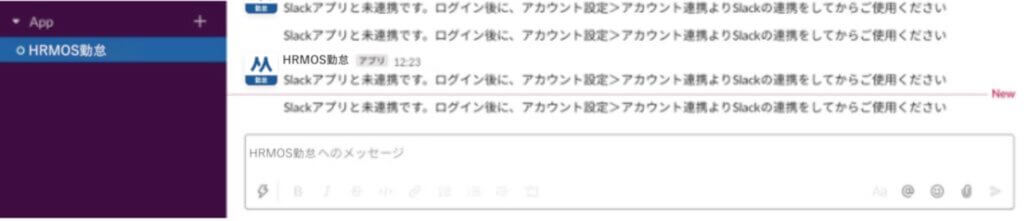
(1) ハーモス勤怠のアカウント設定画面のslack連携ボタンをクリック
ハーモス勤怠へログイン後、[アカウント設定>アカウント連携]画面より、slack「連携」ボタンをクリックします。ハーモス勤怠と連携させたいslackのワークスペースであることを確認し「許可する」をクリックします。
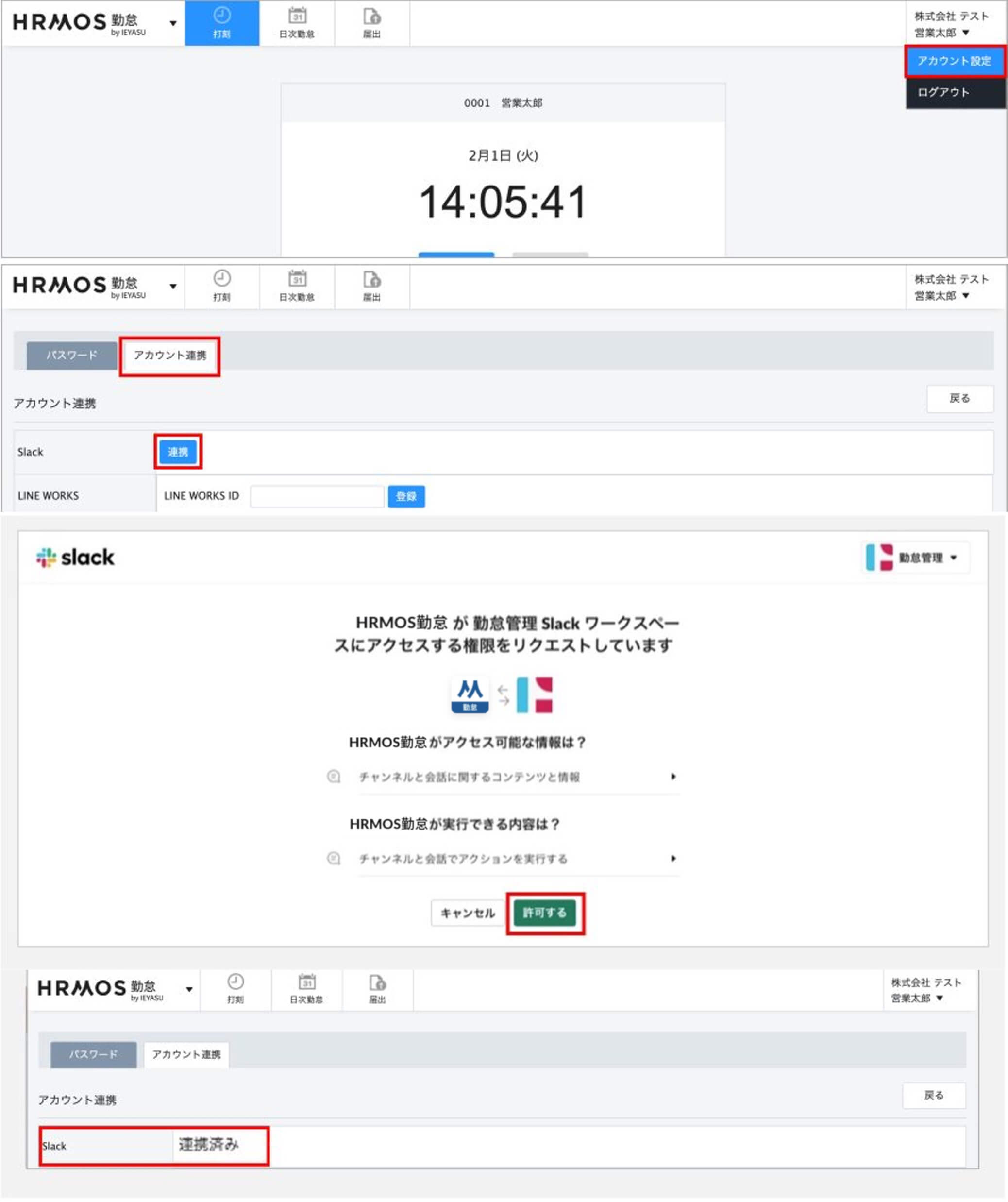
以上で設定は完了となります。
『slack打刻』の注意点
※メンバー種別について
ハーモス勤怠のslack打刻は、slackのワークスペースに、slack App「HRMOS勤怠」を追加することで可能となります。
ただし、slackのメンバー種別がゲスト等の場合はAppを追加する権限がなく、ハーモス勤怠のslack打刻も行うことができません。ハーモス勤怠のslack打刻を行う場合は、slackのアカウントのメンバー種別が「通常メンバー」になっていることをご確認ください。
詳細は、slackのヘルプページをご覧ください。
●Slack のメンバー種別
●Slack ワークスペースでの権限
※拡張コマンドについて
「拡張コマンド」については、現在調整中(β版)のため、ご利用はお控えください。
クラウド勤怠管理システム ハーモス勤怠は初期費用、月額費用0円で活用できる完全無料の勤怠管理システムです。是非ご活用ください!